 3.46.0
3.46.0
 70.95MB
70.95MB

8.4
PicTune Androidの1つの写真編集者に無料の専門家
PicTune 、Androidデバイスに必要な唯一の写真エディターアプリです。完全な説明を読んで、Playストアのこの画像エディターアプリの機能について詳しく知ります。
無料の画像エディターアプリをたくさんインストールするのにうんざりしていませんか?それを止める時が来ました。ユーザーがこの無料の写真編集アプリをデバイスにダウンロードして、写真編集タスクのほとんどを作成するだけで、アプリを設計しました。
私たちのPicTuneアプリでは、主に見つかります
1。コラージュ:
コラージュオプションでは、これを写真コラージュメーカーアプリとして使用できます。ここでは、必要な数の写真を選択できます。次の画面には、1つの画面にすべての写真が表示されます。写真をクリックして[ポジション]を移動するか、[写真をズームしたり、回転させたり、画像エディタでその画像を開きたりするだけで、画像をダブルクリックすることができます。それをあなたの願いに従って編集し、[完了]ボタンをクリックしてそれを保存します。これで、コラージュパンでその編集された画像を見ることができます。
背景色またはパターンを追加します。-「[四角いボックス]ボタンをクリックして、画像の背景パターンと背景色オプションを開きます。写真のコラージュに色またはデザインパターンを適用する必要があるかどうかを選択してください。
2。色のスプラッシュ:
カラースプラッシュオプションでは、画像の特定の部分に色を追加できます。 Color Splashオプションを選択したら、Color Splashエフェクトを追加するために必要な画像を選択する必要があります。次の画面では、トリミング、オリエンテーション、リセットオプションのオプションを提供します。使用できるよりもそれらのオプションを使用する場合、またはトップメニューの[完了]ボタンをクリックするだけです。これで、色のスプラッシュエディターウィンドウになります。デフォルトでは、その画像は空白で白になり、Ex:Faceの画像の特定の部分に色を追加します。画像の表面に指を使用してクリックまたはペイントすると、その部分は色のみになります。
このウィンドウでは、ズームインとズームアウト、追加の色を削除し、画像に追加する必要がある色の変更、多くの画像効果、ボケエフェクト、ビンテージエフェクト、ブラシサイズの増加または縮小オプション、オプションを元に戻すなど、さらにオプションを取得します。
左のトップメニューバーの「ヘルプ」オプションをクリックして、オプションを探索することを忘れないでください。
3。フレーム:
フレームオプションでは、1つの画像に複数の画像を組み合わせるための多くのフレームが表示されます。あなたのニーズに最適なフレームを選択し、1つの写真に多くの写真を簡単に参加してください。このアプリには、選択できるフレームがたくさんあります。
また、さまざまな「形」(例:ハート、リンゴなど)も提供しています。画像をさまざまな形に追加する場合は、Shapesオプションを使用してください。
4。編集者
最後に、画像を編集するオプションが表示されます。 PicTune Image Editorアプリには、以下に画像を編集するオプションが表示されます。
-作物:
作物オプションを使用して、画像をトリミングします。カスタム作物を使用するか、事前に定義された作物比を選択して画像を収集できます。
- オリエンテーション:
画像を回転またはフリップしたいですか?これを行うには、このオリエンテーションオプションを使用してください。
-Effectまたはfx:
[エフェクト]ボタンをクリックして、事前定義された画像効果をたくさん取得します。画像効果をクリックして、その効果を画像に追加します。
-ビンテージ
ここでは、ビンテージの種類の画像効果がたくさんあります。ビンテージ効果をクリックして、その効果を写真に追加します。
-かぶせる
事前に定義されたオーバーレイ画像を使用して、写真にオーバーレイを追加します。
-フレーム
画像にフレームを追加したい場合は、フレームデザインを選択すると、そのフレームが自動的に画像に追加されます
-国境
ここでは、境界線の厚さを増やしたり減らしたりすることができます。また、その境界線に色を追加できる場合もできます。
- リセット
エディターオプションで行ったすべての編集が気に入らないのですか?次に、リセットオプションをクリックして、すべての効果を戻します。元の画像バージョンに移動します。
この写真エディターアプリには、写真を編集するためのオプションがたくさんあります。この無料の写真エディターアプリをダウンロードして、これらすべてのオプションを自分で試してください。このアプリをお楽しみください。
December 2, 2025
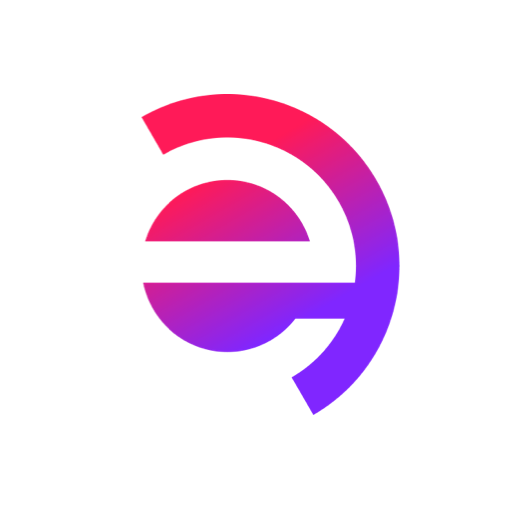
December 2, 2025
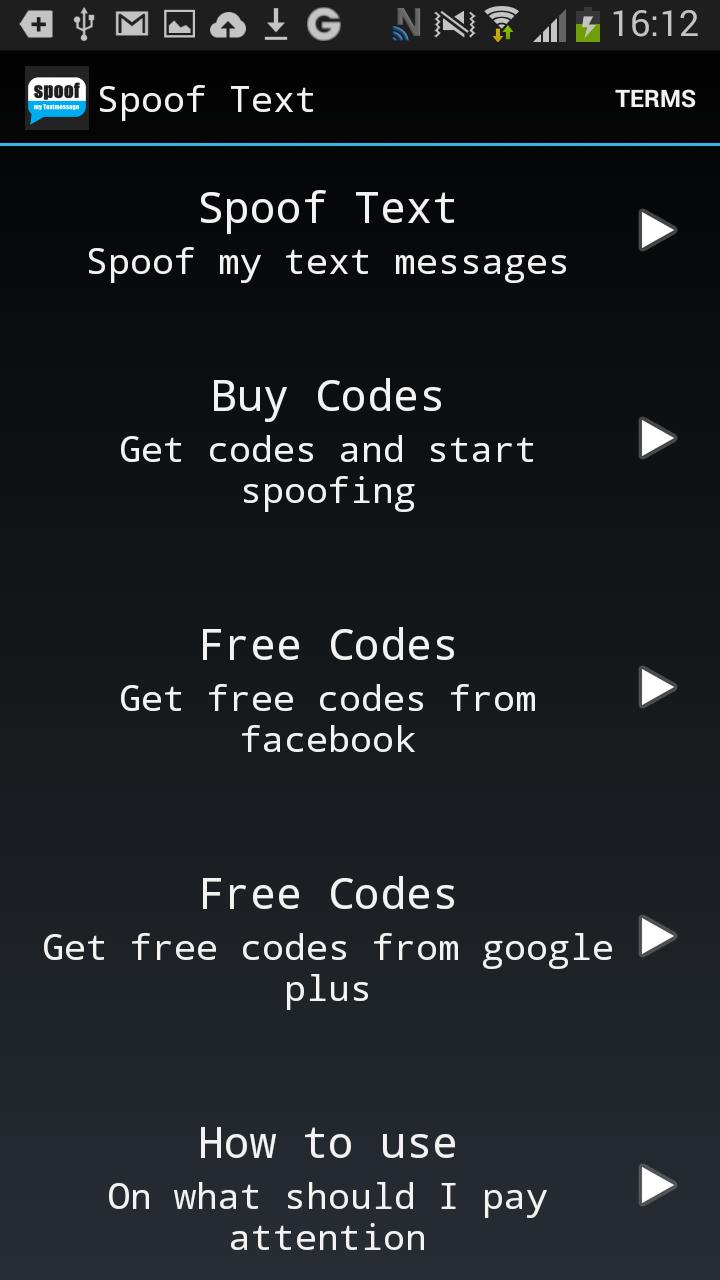
December 2, 2025
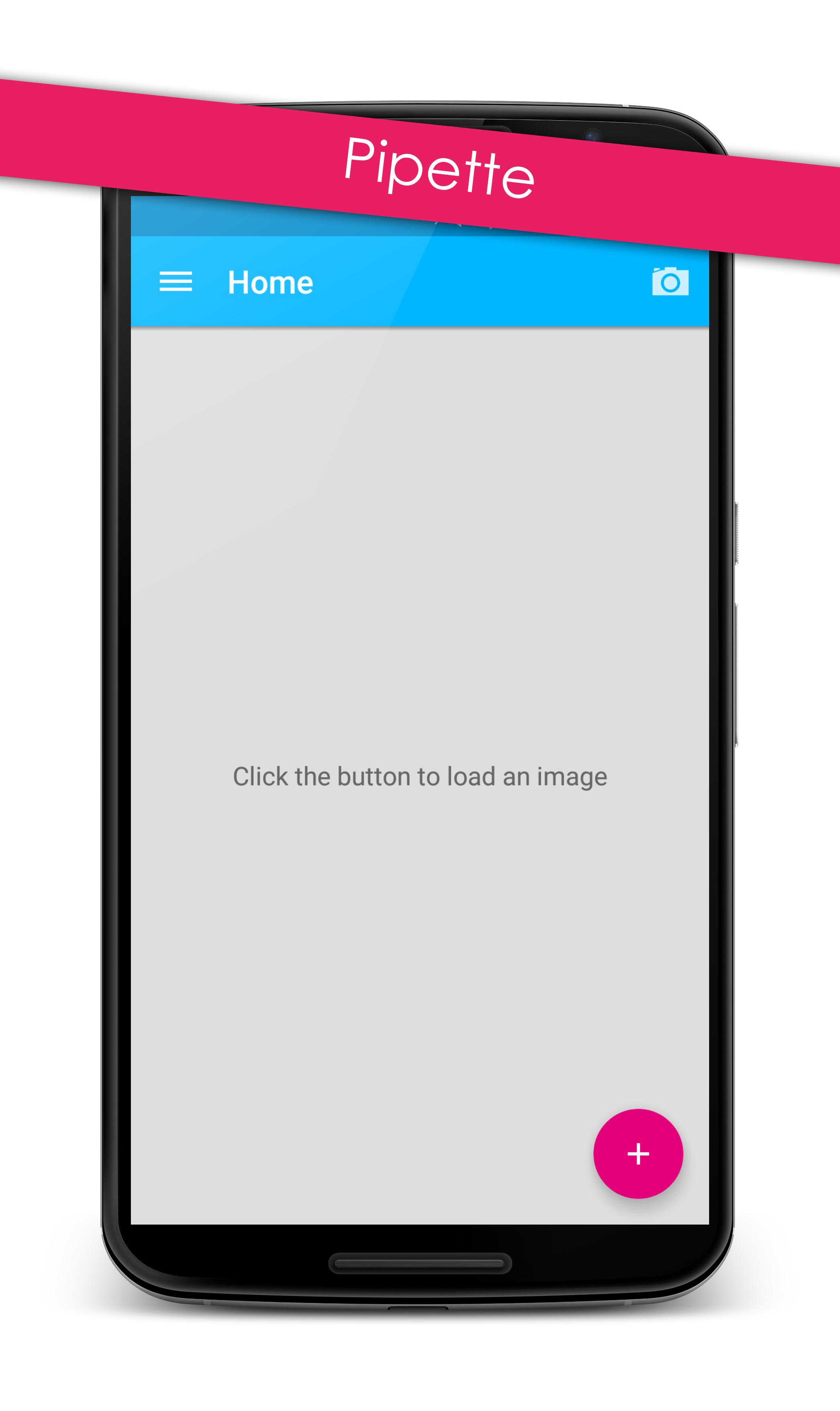
December 2, 2025
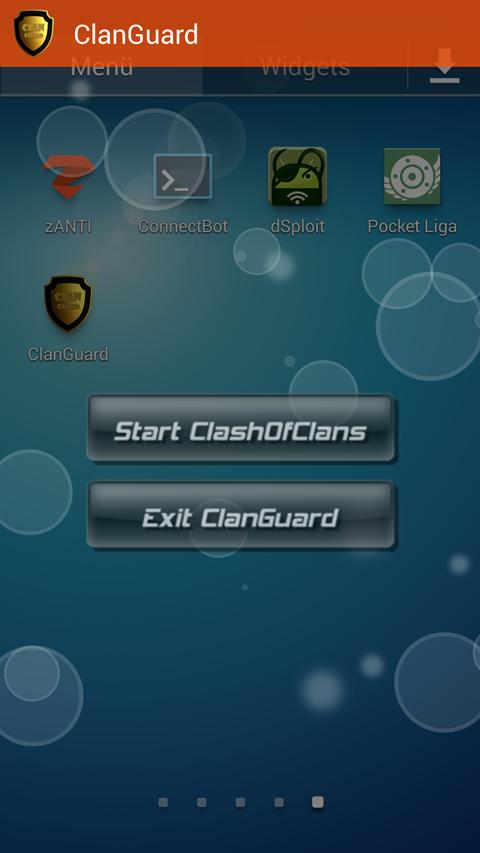
December 2, 2025
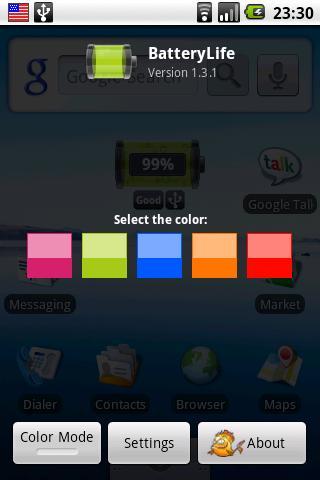
December 1, 2025
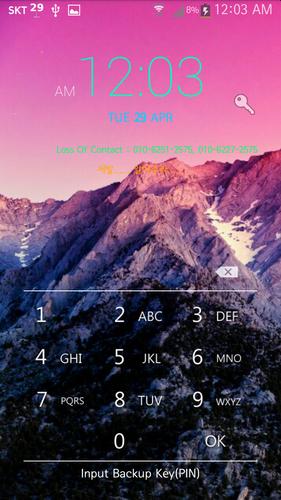
December 1, 2025
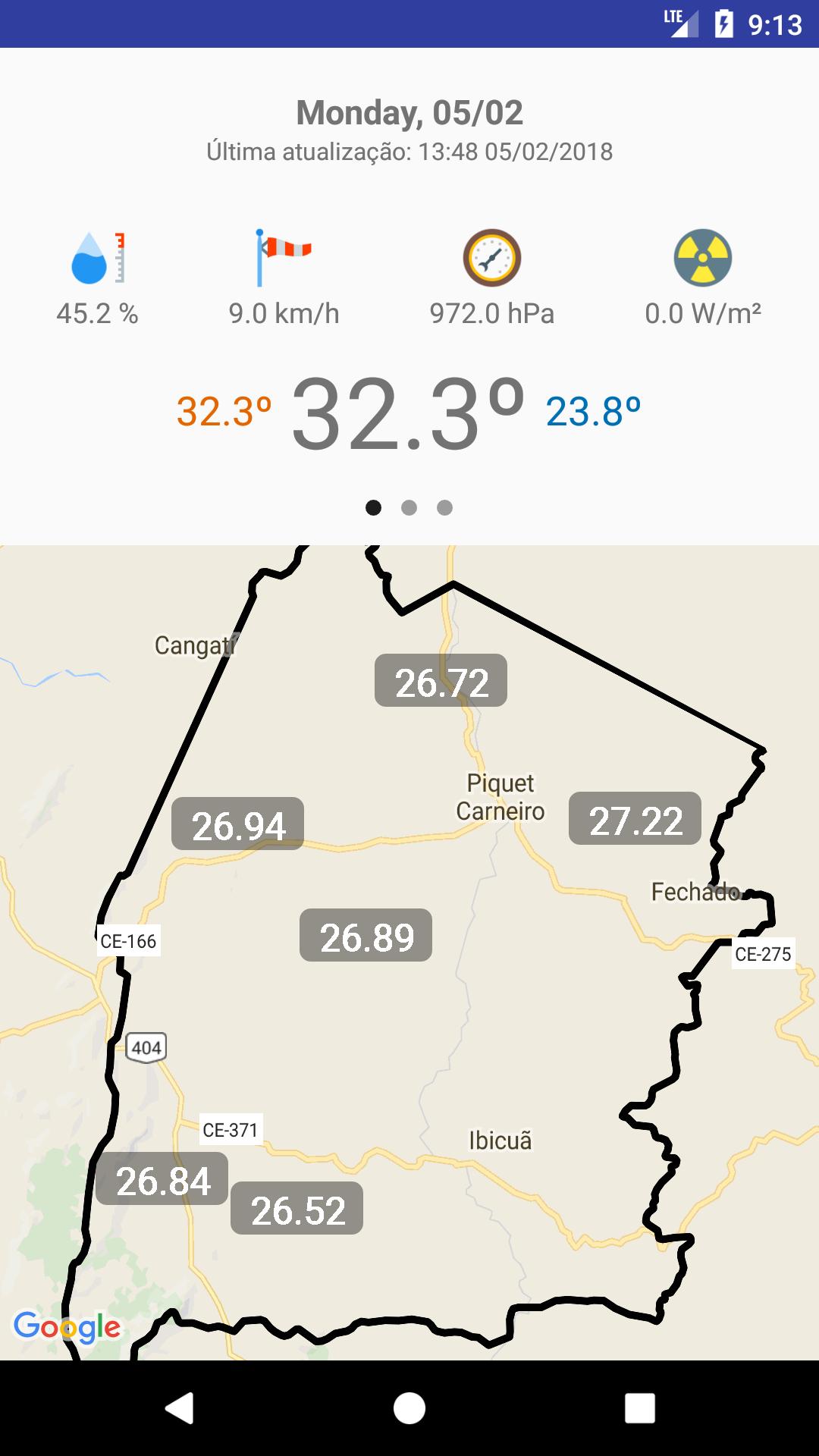
December 1, 2025
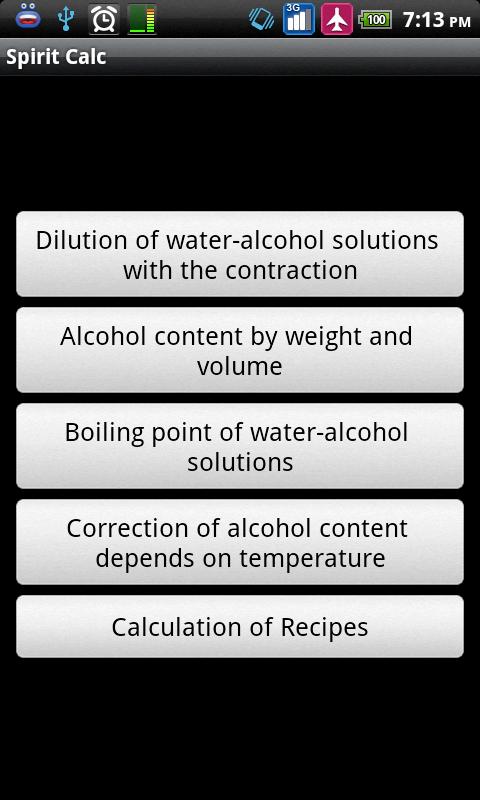
December 1, 2025

November 29, 2025

November 28, 2025
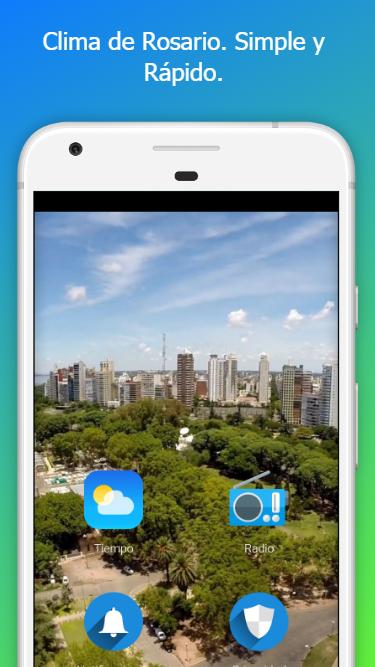
November 28, 2025
